چگونه با سی پنل از آمار بازدیدکنندگان سایت خود باخبر بشیم؟

آیا تاکنون برایتان پیش آمده است که بخواهید وضعیت وب سایت خود را از نظر آمار و تعداد بازدیدی که از آن صورت می گیرد بررسی کنید؟ راه حلی که برای این کار به ذهنتان رسید چه بوده است؟ همانطور که می دانید تحلیل آمار بازدید سایت یکی از مهم ترین کارهایی است که صاحبان وب سایت های مختلف باید از آن برای مدیریت بهتر عملکرد خود استفاد کنند. در این مقاله از پایگاه دانش میزبان فا تصمیم داریم به شما بگوییم که چگونه با سی پنل از آمار بازدیدکنندگان سایت خود با خبر شوید. در هاست خود این امکان را خواهید داشت که به راحتی بفهمید که چند نفر روزانه یا ماهانه از وب سایت شما دیدن می کنند. پس در صورتی که مشاهده این آمار برایتان جذابیت دارد، تا انتهای این مقاله با ما همراه باشید.
موضوعاتی که در این مقاله به آنها پرداخته خواهد شد، به شرح ذیل است:
- امکان بررسی آمار بازدید سایت در سی پنل
- نحوه مشاهده آمار بازدید سایت در هاست سی پنل
- چگونگی تحلیل اطلاعات Webalizer سی پنل
 امکان بررسی آمار بازدید سایت در سی پنل
امکان بررسی آمار بازدید سایت در سی پنل
Webalizer یک برنامه تجزیه و تحلیل داده است که اطلاعات آماری مربوط به بازدید از سایت و همچنین میزان مصرف را در قالب HTML از طریق مرورگرها به کاربران خود نشان می دهد. webalizer یکی از رایج ترین ابزارهایی است که از آن برای مدیریت وب سرور استفاده می شود. خوشبختانه سی پنل به عنوان یکی از کنترل پنل های محبوب موجود در بازار این امکان را برای کاربران خود فراهم کرده است که به واسطه آن بتوانند آمار بازدید سایت خود را بررسی نمایند.
اطلاعات ارائه شده در webalizer سی پنل در دو حالت ستونی و گرافیکی در اختیار کاربران قرار می گیرد و این امر امکان تحلیل آمار ارائه شده را تسهیل می بخشد. شما می توانید آمار بازدید سایت را با استفاده از بخش webalizer سی پنل خود به صورت روزانه، ماهانه و سالانه مشاهده نمایید. این آمار به صورت ریز و دقیق ارائه شده و به شما در خصوص بررسی عملکرد وب سایتتان کمک بسزایی را خواهد کرد. در ادامه به شما نحوه ورود به بخش webalizer سی پنل و همچنین نحوه بررسی آمار بازدید سایت از طریق این بخش را آموزش خواهیم داد.
نحوه مشاهده آمار بازدید سایت در هاست سی پنل
به منظور بررسی آمار سایت در سی پنل باید مسیر زیر را طی نمایید:
- در ابتدا باید با وارد کردن نام کاربری و رمز عبو خود وارد پنل کاربری وب سایت خود شوید.
آموزش نحوه ورود به کنترل پنل هاست سی پنل - در گام بعدی باید از طریق منو Metrics زیر منو Webalizer را انتخاب نمایید.
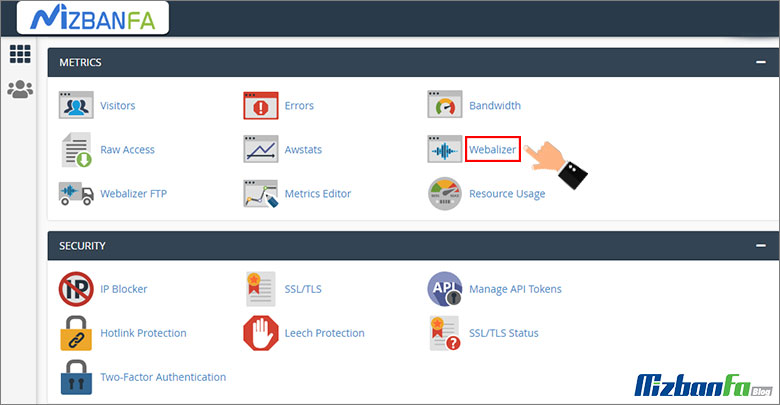
- در صفحه ای که برای شما باز می شود می توانید اسامی تمامی دامنه های ثبت شده در هاست سی پنل خود را مشاهده نمایید. دامنه مورد نظر خود را میان تمامی آنها انتخاب کرده و روی گزینه View کلیک نمایید.
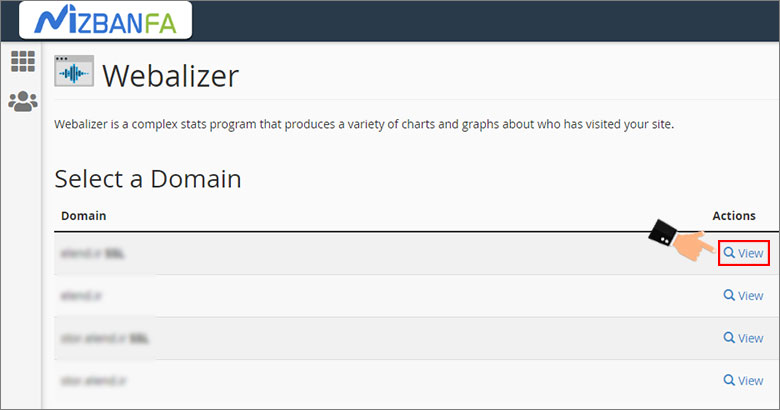
- در این مرحله اطلاعات مربوط به آمار بازدید سایت و همچنین آمار میزان مصرف منابع را می توانید در قالب یک جدول ستونی و یک نمودار گرافیکی مشاهده نمایید.
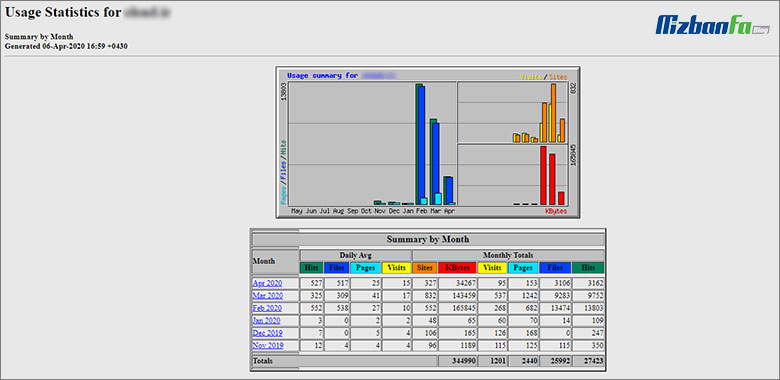
اما سوالی که برای اغلب کاربران رخ می دهد این است که چگونه با بخش Webalizer سی پنل کار کنم و از آمار بازدیدکنندگان سایت خود باخبر شوم؟ در ادامه تمام قسمت های این ابزار کاربری را با هم بررسی می کنیم.
چگونگی تحلیل اطلاعات Webalizer سی پنل
در صفحه Webalizer سی پنل شما با یکسری اعداد و ارقام و نمودار مواجه خواهید شد که شاید درک و تحلیل آنها برایتان در ابتدا سخت به نظر برسد. در ادامه نحوه تحلیل اطلاعات مربوط به آمار بازدید سایت را به شما آموزش خواهیم داد. بخش webalizer سی پنل شامل دو بخش نموداری و جدولی می شود که هر یک از آنها اطلاعات مربوط به آمار بازدید سایت و میزان مصرف منابع را به نمایش می گذارد. این اطلاعات عبارتند از:
- Daily Avg: شما می توانید میانگین بازدید روزانه را برای موارد زیر به صورت جدا مشاهده نمایید.
- Hits: در این بخش شما می توانید میانگین تعداد درخواست های ارسالی به سرور سایت خود در هر روز را مشاهده نمایید.
- Files: هر زمان که در ازای درخواست ارسال شده به سرور باید پاسخی به درخواست داده شود، این فرآیند در شمارش Files آمار بازدید سایت Webalizer سی پنل شما نمایش داده می شود.
- Pages: در این بخش تعداد صفحاتی که به طور متوسط در هر روز مورد بازدید قرار گرفته اند برای ماه های مختلف قابل مشاهده خواهد بود.
- Visits: منظور از این بخش میانگین بازدید روزانه از سایت است. به کمک اطلاعات اعداد قرار گرفته در این ستون می توانید متوجه شوید که متوسط بازدید روزانه وب سایتتان در ماه های مختلف به چه شکلی است.
- Monthly Totals: در این بخش اطلاعات بازدید در هر ماه به طور کامل قابل مشاهده است.
- Kbytes: این قسمت نشان دهنده اندازه داده منتقل شده در ازای هر درخواستی است که توسط بازدیدکنندگان وب سایت به سرور ارسال می شود. در نظر داشته باشید که هر کیلوبایت معادل 124 بایت می باشد.
- Visits: آمار این بخش همانند بخش visits قبلی است. تفاوتی که میان آنها وجود دارد این است که در این قسمت شما می توانید آمار مربوط به تعداد بازدید در طول یک ماه را مشاهده نمایید.
- Pages: در این بخش اطلاعات مربوط به تعداد صفحات بازدید شده با لینک منحصر به فرد قرار می گیرد.
- Files: اعداد این قسمت به شما نشان می دهد که طی یک ماه چه تعداد درخواست به سرور میزبان وب سایت شما ارسال و توسط آن پاسخ داده شده است.
- Hits: تمامی درخواست هایی که طی یک ماه توسط بازدیدکنندگان به وب سرور سایت شما ارسال شده است، در این قسمت قابل مشاهده خواهد بود.
سی پنل به عنوان یک کنترل پنل محبوب در میان صاحبان کسب و کارهای اینترنتی این امکان را برای کاربران خود فراهم کرده است که بتوانند از طریق آن آمار بازدید سایت خود را بررسی نمایند. این قابلیت تحت عنوان webalizer سی پنل در این پنل مدیریتی قرار گرفته است و به کاربران خود این امکان را می دهد تا بتوانند جزئیات مربوط به آمار بازدید یکتا سایت را مشاهده و از آن برای بهبود عملکرد وب سایت خود استفاده نمایند.
چگونه از سی پنل استفاده کنیم؟
نوشته چگونه با سی پنل از آمار بازدیدکنندگان سایت خود باخبر بشیم؟ اولین بار در پایگاه دانش میزبانفا پدیدار شد.

